Як створити Pin-Up Art
Витоки шпильки мистецтва можна простежити до кінця 19 століття, але він став більш поширеним у 1940-х роках та 1950-х роках, часто з'являючись на плакатах та календарі. Визначення характеристик художнього стилю включають веселе обличчя, поєднання гумору та статевого апеляції, але не перетинаючи лінію, щоб стати провокаційним.

Протягом багатьох років відбулися зміни характеру, не тільки по відношенню до стилю волосся та одягу, але і в тому, як художник поставив причому мистецтво, щоб звернутися до аудиторії часу. Проте сучасне мистецтво Pin-Up часто включає багато ретро-посилання.
Якщо ви хочете покращити свої навички малювання, перш ніж ви отримаєте на Pin-Up Art, перевірте наш як малювати Опублікувати, що уникає найкращих навчальних посібників. В іншому випадку, читайте, щоб дізнатись, як створити власне мистецтво Pin-Up.
01. Створіть початкову концепцію

Це гарна ідея, щоб отримати кілька ранніх чернеток, або на папері, так і в цифровому вигляді - що б не підходить для вашого творчого підходу. Це допоможе вам вибрати дизайн, щоб вийти. Для цього семінару тема - це дівчина, тому я хочу, щоб персонаж керував двома окремими ознаками для цього типу ілюстрації, що має бути солодким і сексуальним. Це посилання на його витоки 1950-х років.
02. Створіть чисті ескізники
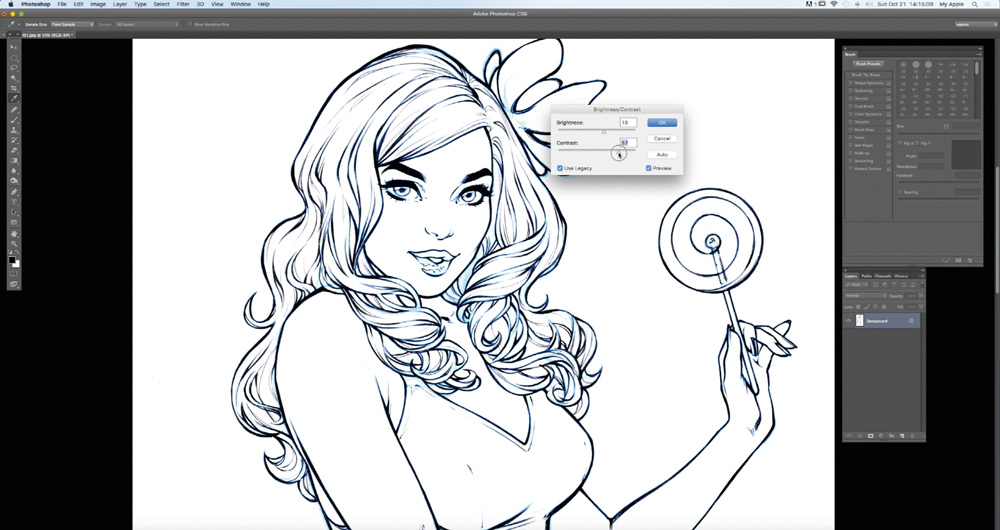
Я передаю мій відсканований малюнок у Photoshop ( Отримайте творчу хмару ) І перейдіть до яскравості / контрасту. Я вибираю 18 і 55, відповідно, щоб створити чіткий контраст між лініями. Потім я відкриваю новий шар, перейдіть до каналів та виберіть Cyan, а потім натисніть кнопку Вибрати & GT; Зворотний. Далі я створюю новий шар і перейдіть до редагування та GT; Заповніть, вибираючи чорний з 100 відсотків відсотків, що створює чисту лінію для мене для використання.
03. Заповніть малюнок плоским кольором
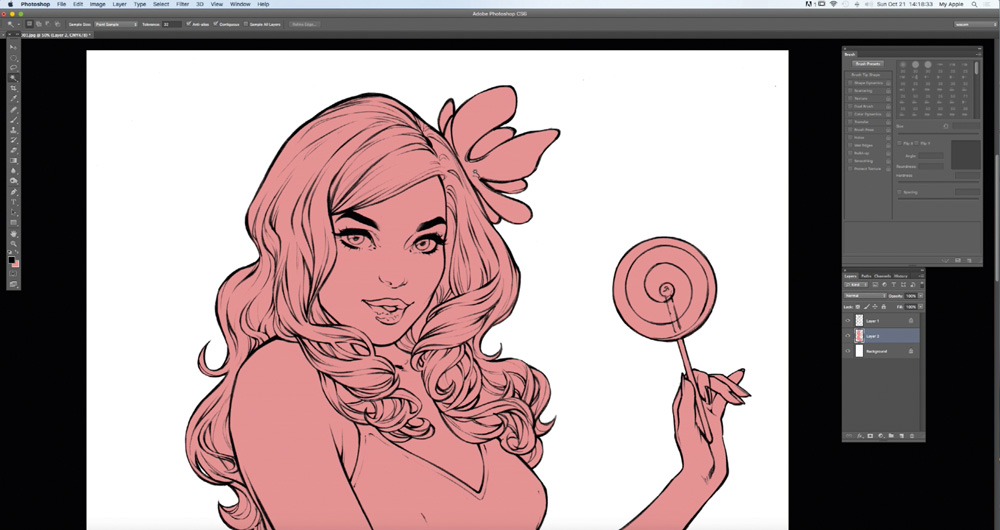
Мені подобається працювати безпосередньо з кольором, а не в матчах. Я все для технологій та цифрових інструментів, які ми маємо, головним чином, тому що вони дозволять мені заощадити час. Тим не менш, я все ще використовую традиційні засоби масової інформації, такі як олівці, чорнило або маркери, як для моїх початкових малюнків, так і укладання кінцевих ліній.
Тут я створюю свої лінії на папері, але процес, який ви будете використовувати для забарвлення, буде таким же, як би лінії були цифровими. Таким чином, ви можете ігнорувати мою сцену очищення.
Залишаючись на шарі моїх ліній, я видаляю старий шар і створюю новий під моїми лініями. Я вибираю інструмент Magic Wand і натисніть зовнішню частину мого малюнка. Тоді я йду, щоб вибрати & gt; Зворотний, а потім виберіть & gt; Модифікувати & gt; Вибір контракту за трьома пікселями. Залишаючись на шарі, який я створив, я заповнюю будь-яким кольором. Нарешті, я перевіряю, що весь малюнок заповнений кольором зсередини.
04. Розрізняти ділянки тіла
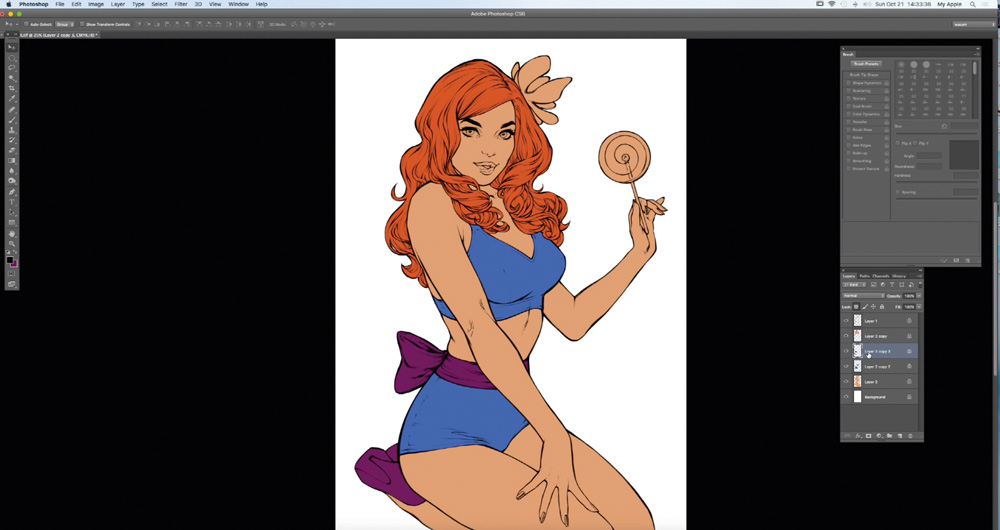
Після того, як я створив свій колірний шар, я дублюючої його і наповнюйте його різним кольором. Далі я перемикаю на інструмент ручки та використовуйте це, щоб вибрати області, які я хочу розкрити, наприклад, просто шкіру персонажа, а потім маскувати навколишні райони. Тепер я вибираю опцію блокування прозорого пікселя, що дозволяє мені точно фарбувати у певних областях. Я слідую за тим самим процесом для волосся, одягу та інших ключових елементів твори мистецтва.
05. Створіть обсяг волосся
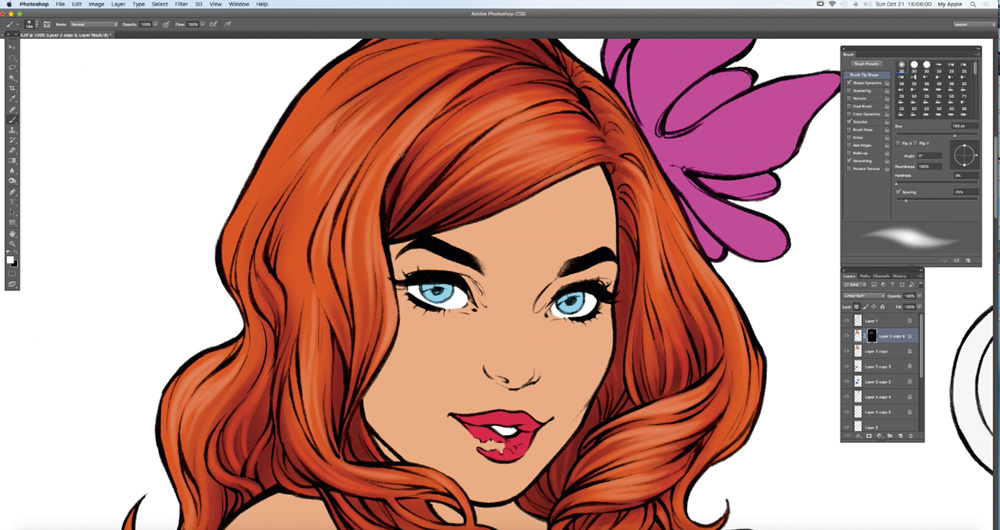
Я вибираю шаром для волосся за допомогою параметра Block Prosentient Pixels. Далі, за замовчуванням за замовчуванням встановлюється до нуля відсотків твердості, я кольору затінених частин волосся, вибираючи, які частини будуть темними. Я слідую за тим самим процесом, чергуючи між темним кольором, а потім легшим. Різноманітність кольорів допомагає надати волосся персонажа почуття гучності.
06. Додайте подробиці до волосся
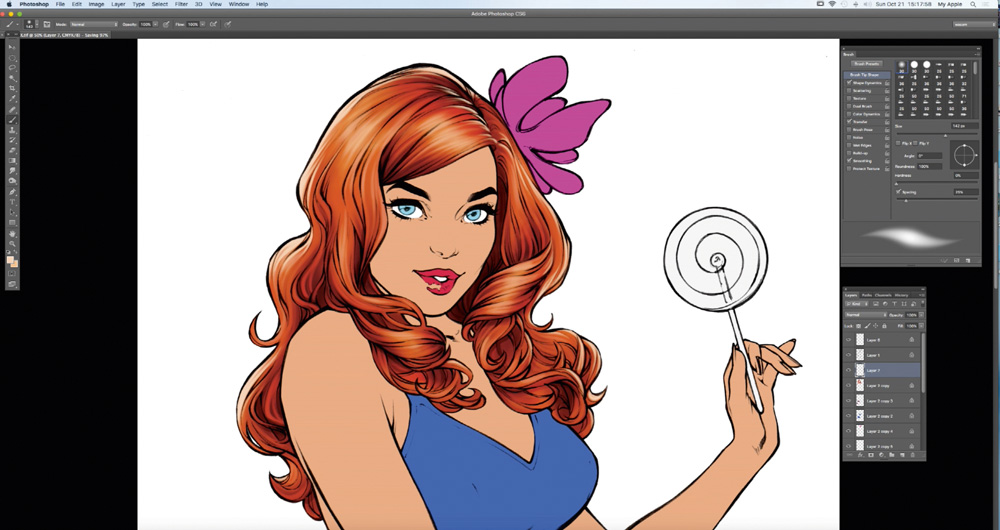
Я створюю ще один шар над моїм кольоровим шаром волосся, і я намалюю деякі деталі з заставленою щіткою фотошоп, збільшуючи твердість до 85 відсотків, що вводить почуття блиску на волоссі, не переходячи зверху. Я також вирішую, що там буде освітлення на задній частині волосся, тому на іншому шарі, і знову з підвищеним рівнем твердості я створюю освітлення, яке слідує за напрямком, який я хочу, щоб волосся.
07. Зробіть квітку природним
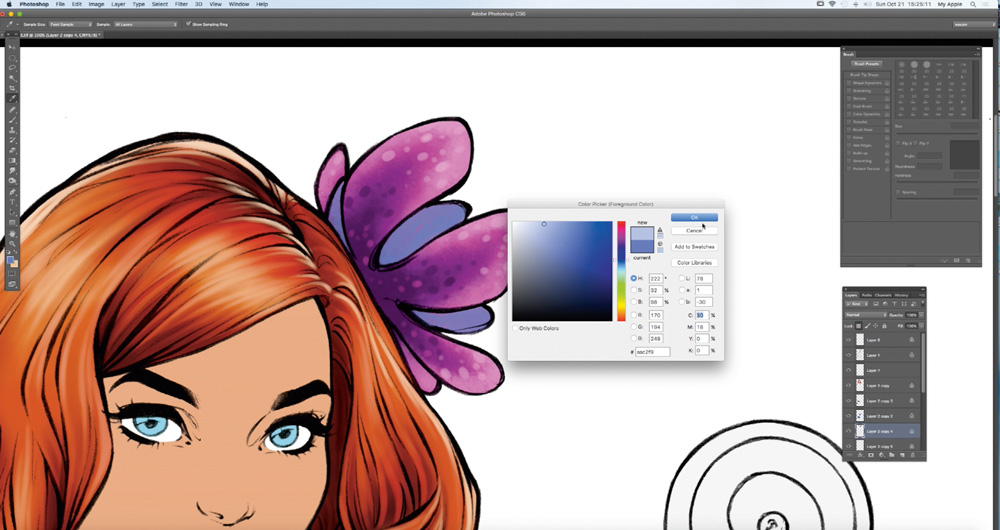
Перевірено прозорі пікселі, я застосовую плоский бузковий колір до квітки, і я малюю нижню частину простою синьою щіткою. Далі я вибираю одну з моїх користувацьких щіток, які називаються маркером 1 і грає з кольорами - достатньо, щоб дати квітку більш природним видом. Потім за допомогою щітки Photoshop (див Безкоштовні щітки фотошоп Для деяких ідей) встановлено до 100 відсотків твердості, я малюю маленькі кола на пелюстках, також випадково.
08. Колір одягу
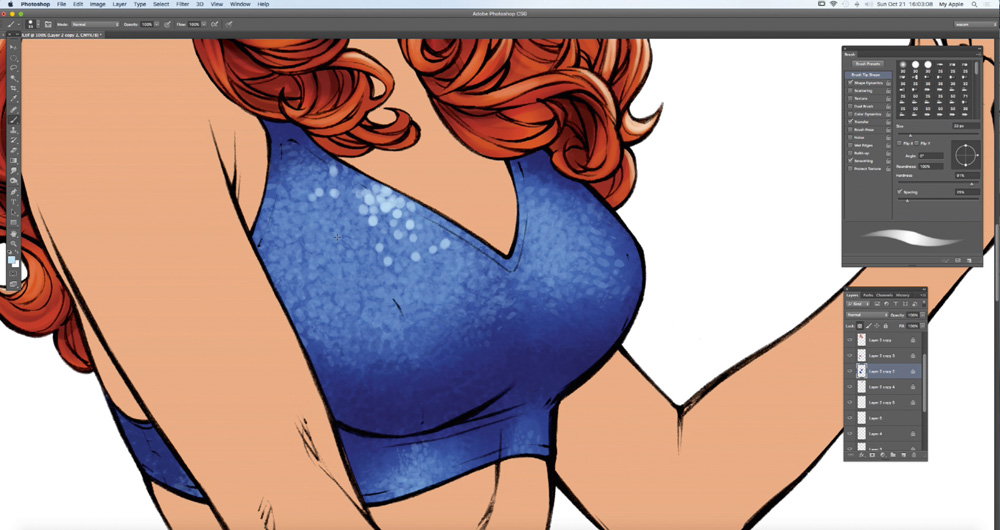
Я вирішив зробити одяг синього кольору. Тим не менш, за допомогою опції блокування прозорості Pixels можна перевірити, я вибираю за замовчуванням з 0 відсоткової твердості та фарбують деякі області її одягу темно-синій. Потім я фарбую більш легкі частини одягу синім, що пару відтінків легше.
09. Дайте одяг цікаву текстуру

Після завершення темних та легких частин одягу я вибираю свою компанію Lolo1 щітку, встановлюйте його розмір від 30 до 60 пікселів, а твердість до 90 відсотків. Потім з іншою динамікою & gt; Опитується опція Opacity Jitter, я починаю фарбувати за допомогою тих самих кольорів. Результат полягає в тому, що одяг зараз виглядає так, ніби він покритий блискітками. Потім, використовуючи просту кисть, я малюю більш чіткі маленькі кола в білому, щоб виділити ділянки майже випадковим чином.
10. Уточнити основні риси обличчя
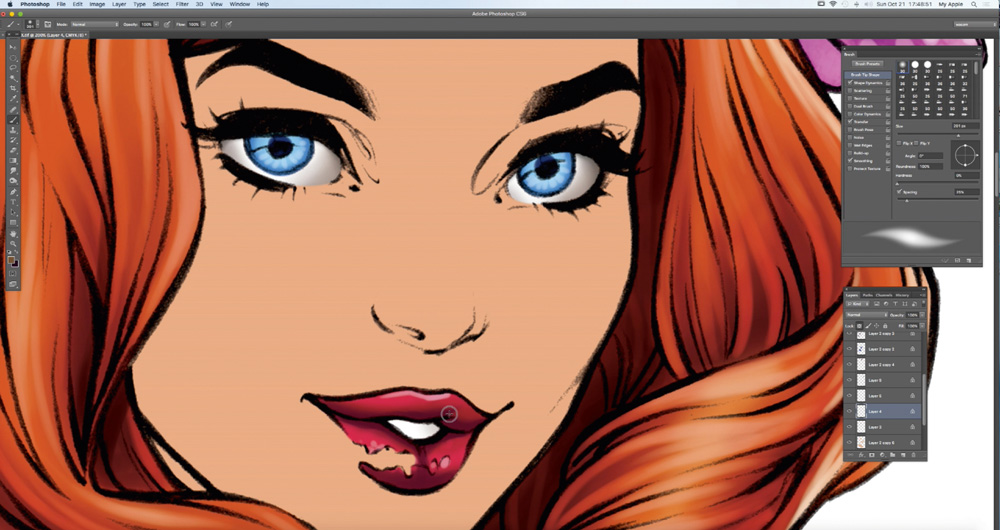
Одного разу я задоволений одягом персонажа, я звертаю свою увагу до обличчя і створюю новий шар для очей, губ і зубів, щоб вони виділялися з основних кольорів у кожній конкретній області. Потім, після їх фарбування, я об'єдную їх на одному шарі. Я вибираю основне середовище для шкіри, яка не надто темна, ні занадто легка.
11. Додайте колір, світло і тіні до шкіри
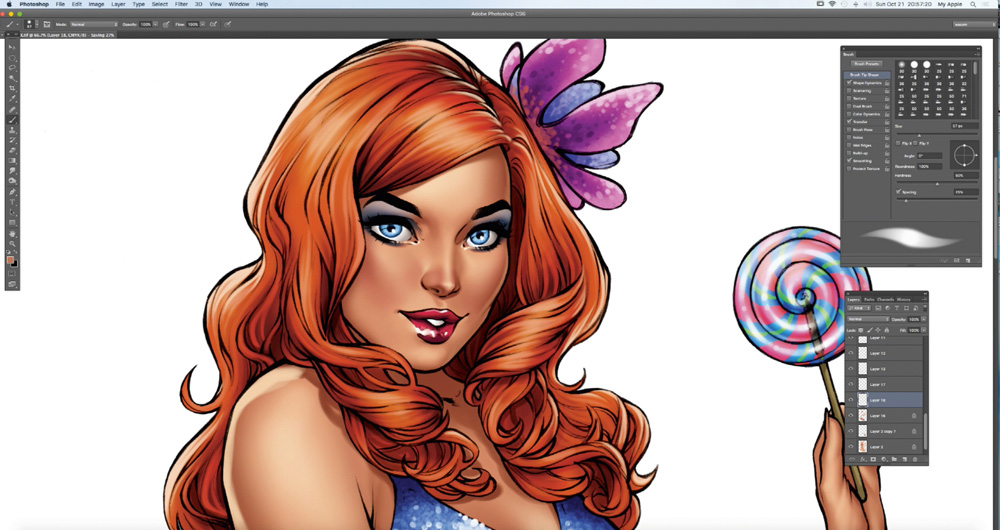
Тепер я фарбую затінені частини обличчя та тіла, використовуючи колір, який трохи темний, ніж той, який я вибрав для шкіри. Я повторюю процес, поки я задоволений результатами. Далі я знову вибираю основний колір шкіри і трохи полегшуть, перш ніж малювати легкі частини тіла. Це дає обличчя та тіло 3d зовнішність. Я дбаю, щоб не переповнювати освітлення та затінення на цьому етапі.
12. Дайте лінії більш гладку зовнішній вигляд
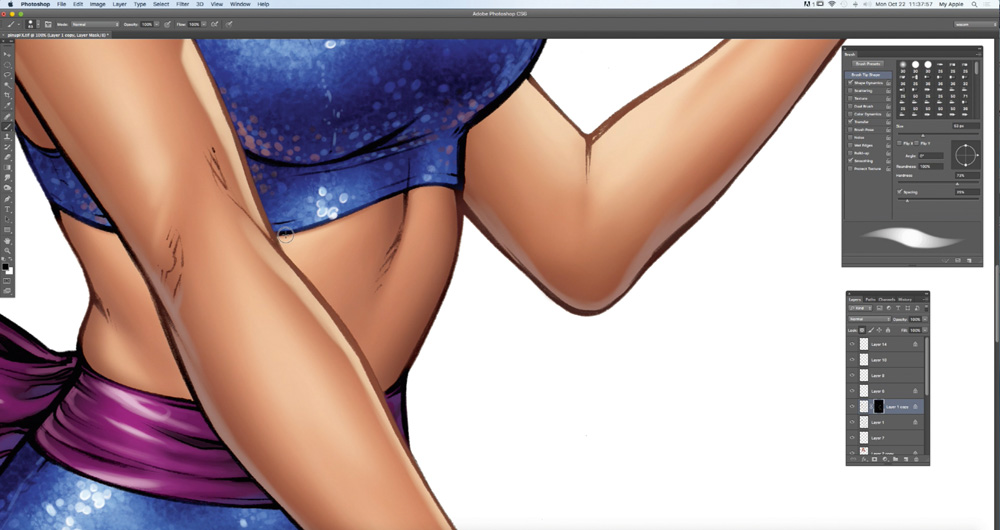
Я вибираю до шару з лініями, що є верхньою шаром і в режимі множення. З блокуванням прозорих пікселів перевіряв, я фарбую їх простою щіткою, використовуючи темно-коричневий колір для ліній тіла або темно-синього кольору для ліній одягу. Я хочу зробити лінії гладким.
13. Нанесіть татуювання
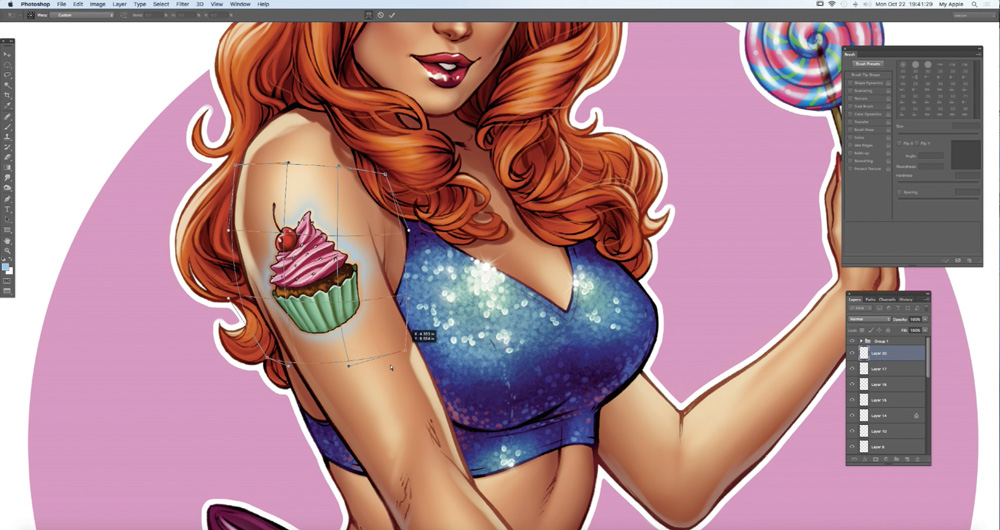
Я намалюю татуювання в іншому файлі, перш ніж привести його в мій основний файл, на шар по шкірі. Я перетворюю татуювання шаром до множення режиму. Я також додаю розмитість 1px, вибравши фільтр & GT; Gaussian Blur. Далі я перейду до редагування & gt; Перетворення & gt; Деформація, і відрегулюйте татуювання, тому він відповідає формі руки. Потім я створюю маску шар і зникає татуювання, де світло його вражає.
14. Зробіть остаточні дотики
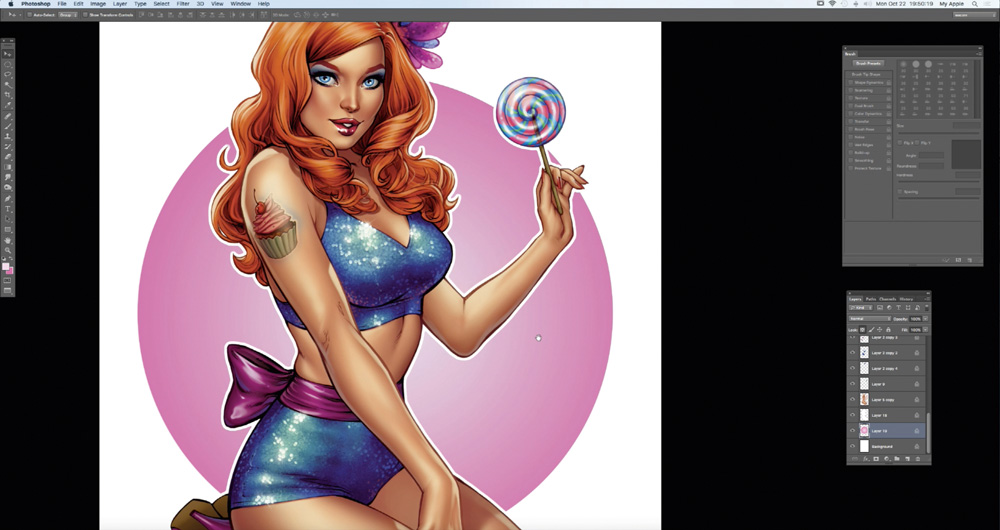
Остаточні деталі зазвичай додаються на шар, який повинен бути над лінійним мистецтвом. На цьому шарі я зазвичай малюю деякий блиск для волосся, губ і очей. Я також додаю деяке освітлення на шкірі та одяг взагалі, а також деякі хвилясті лінії, щоб створити враження окремих волосс.
Ця стаття була опублікована Imaginefx , журнал найкращого у світі для цифрових художників. Підписатися тут .
Читати далі:
- Як знайти свій стиль мистецтва
- Pixel Art: 34 Ретро-приклади
- Як намалювати вовк
Як - Найпопулярніші статті
Використовуйте інструмент Marmoset, щоб представити моделі ВР
Як Sep 14, 2025Marmoset toolbag не є новим для 3D-арт промисловість. Це було протягом б..
Побудуйте комплексну 3D-сексуальну сцену в блендері
Як Sep 14, 2025Створення апокаліптичної науково-фантастичної сцени міста в 3D-ар�..
Створення та анімація SVG полігони
Як Sep 14, 2025У цьому підручнику ми будемо створювати ряд зображень з трикутників SVG..
Намалюйте Bad-Ass Geisha
Як Sep 14, 2025У цій гейшій ілюстрації я хотів захопити грюнгу, темну, міську вібраці�..
Як малювати фотографію спорідненості для iPad
Як Sep 14, 2025Спорідненість фото для iPad є великим фоторедактор , але я..
Як побудувати повний веб-сайт в кутовій
Як Sep 14, 2025Page 1 з 4: Сторінка 1 Сторінка 1 Сторінка 2 ..
Перетворення фотографії в VR Set
Як Sep 14, 2025Як правило, коли хтось згадує, збільшила реальність або віртуальну реа..
Створити перспективу, викриваючи свої текстури в Photoshop
Як Sep 14, 2025Я твердий віруючий, що ви не повинні бути чисто покладатися на програм�..
Категорії
- AI & машинне навчання
- AirPods
- Амазонка
- Amazon Alexa & Amazon Echo
- Амазонка Alexa & Амазонка Ехо
- Amazon Вогонь TV
- Amazon Prime відео
- Android
- Android телефони та планшети
- Телефони та планшети Android
- Android TV
- Apple,
- Apple App Store
- Apple, Apple, HomeKit & HomePod
- Apple Music
- Apple TV
- Apple, годинник
- Програма і веб-додаток
- Програми та веб -додатки
- Аудіо
- Chromebook & Chrome OS
- Chromebook & Chrome OS
- Chromecast
- Хмара & Інтернет
- Хмара та Інтернет
- Хмара та Інтернет
- Комп'ютери
- Комп'ютерна графіка
- Шнур різання & Потокове
- Різання шнура та потокове передавання
- Розбрат
- Дісней +
- зроби сам
- Електромобілі
- для читання книг
- Основи
- Пояснювачі
- Ігри
- Загальний
- Gmail
- Google Assistant і Google Nest
- Google Assistant & Google Nest
- Google Chrome
- Google Docs
- Google Drive
- Google Maps
- Google Play Маркет
- Google Таблиці
- Google Слайди
- Google TV
- Апаратне забезпечення
- ГБО Макс
- Як
- Hulu
- Інтернет-сленг і абревіатури
- IPhone & Ipad
- запалювати
- Linux,
- Мак
- Технічне обслуговування та оптимізація
- Microsoft Край
- Microsoft Excel
- Microsoft Office
- Microsoft Outlook
- Microsoft PowerPoint
- Microsoft команди
- Microsoft Word
- Mozilla Firefox
- Netflix
- Нінтендо перемикач
- Першорядне +
- PC Gaming
- Павич
- Фото
- Photoshop
- PlayStation
- Захист і безпека
- Конфіденційність та безпека
- Конфіденційність та безпека
- Підсумок продукту
- Програмування
- Малина Pi
- Червоний
- Рок
- Сафарі
- Samsung Телефони та планшети
- Samsung телефони та планшети
- Натяжні
- Smart Home
- Snapchat
- Соціальні медіа
- Простір
- Spotify
- труть
- Вирішення проблем
- TV
- Відео ігри
- Віртуальна реальність
- віртуальні приватні мережі
- Веб-браузери
- Wi-Fi і маршрутизатори
- Wifi & маршрутизатори
- Вікна
- Windows, 10
- Windows, 11
- Windows 7
- Xbox
- YouTube і YouTube TV
- TV YouTube & YouTube
- Збільшити
- Explainers







